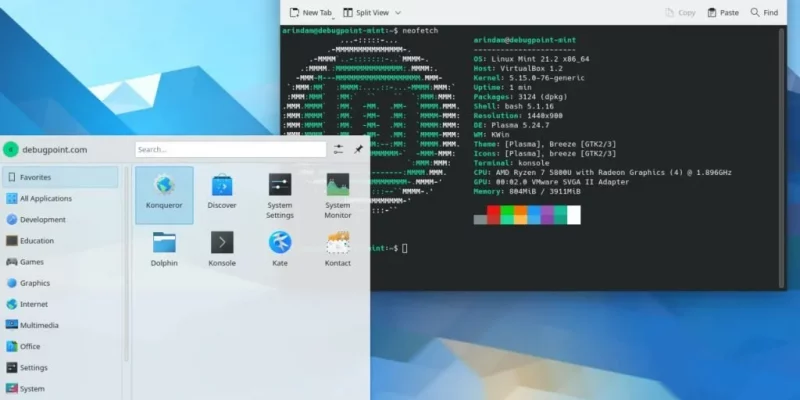
以下是在 Linux Mint 中安装 KDE Plasma 桌面环境,并进行一些调整的方法。
Linux Mint 是最受欢迎且用户友好的 Linux 发行版,以其易用性和稳定性而闻名。虽然 Linux Mint 默认提供了令人愉快的 Cinnamon 桌面环境,但某些用户可能希望探索其他桌面环境,以进一步定制他们的 Linux 体验。另一个众所周知的桌面环境是 KDE Plasma,它提供了现代且功能丰富的界面。
然而,Linux Mint 从未正式提供过 KDE Plasma。但有一种方法可以在 Linux Mint 基础之上安装 KDE Plasma 桌面环境。让我们试试看。
注意:请不要在含有重要数据的稳定系统上尝试这些步骤,可能会导致问题。
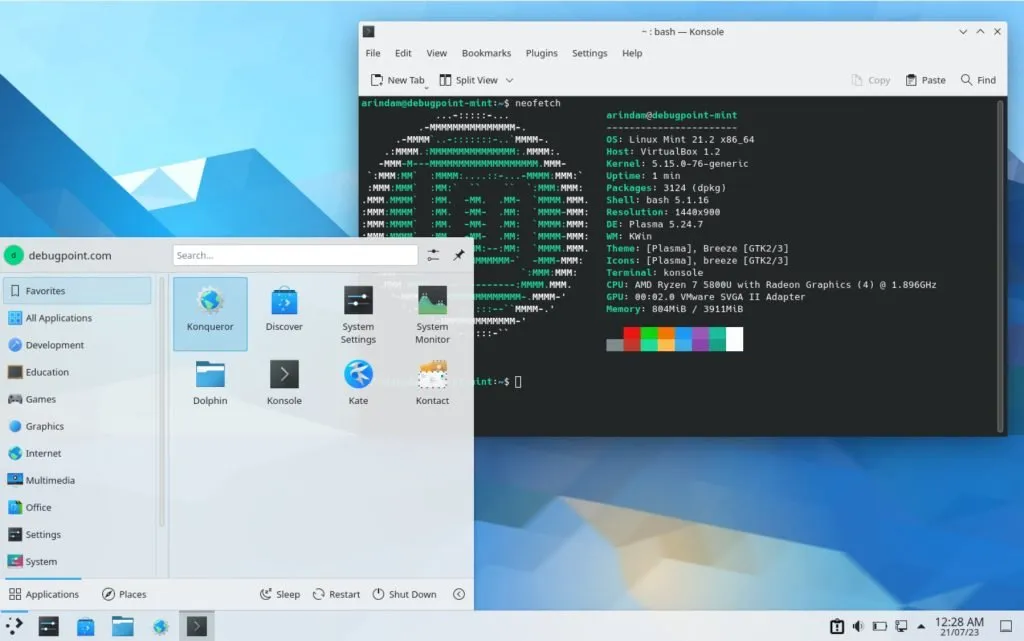
在 Linux Mint 中安装 KDE Plasma 桌面环境
在 Linux Mint 发行版中,安装 KDE Plasma 桌面环境需要三个主要组件,它们是 kde-full、kde-standard 和 kde-plasma-desktop。
kde-full 软件包集包含了完整的 KDE Plasma 桌面环境。kde-standard 是最小版本,而 kde-plasma-desktop 仅为桌面环境。
如果你尝试进行此操作,我建议安装 kde-full 软件包。
首先,打开终端并确保更新你的 Linux Mint 版本。然后重新启动。
bashCopy code
sudo apt update && sudo apt upgrade -y
reboot其次,在终端中运行以下命令来安装 kde-full 软件包。由于 Linux Mint 基于 Ubuntu LTS 版本,你将获得基于当前正在进行的 Kubuntu LTS plasma 版本的 KDE Plasma 版本。
bashCopy code
sudo apt install kde-full总下载大小会有点大。对于当前的 Linux Mint 版本,大约为 1.5 GB,整个安装过程可能需要约 20 分钟。
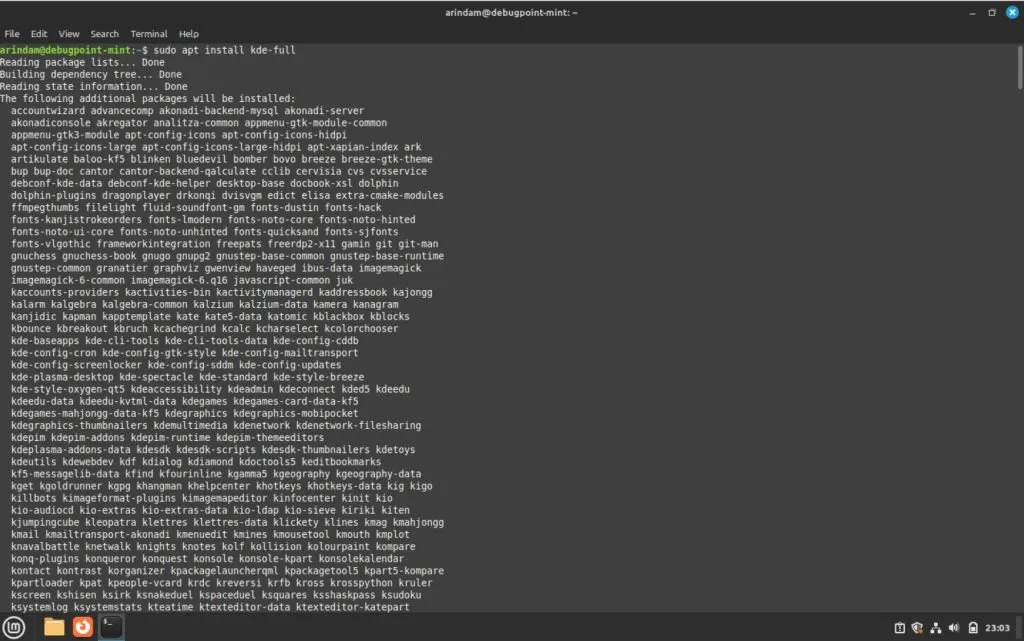
在安装过程中,你需要选择显示管理器,因为 KDE Plasma 使用 SDDM。在提示时,在下面的屏幕中选择 SDDM。
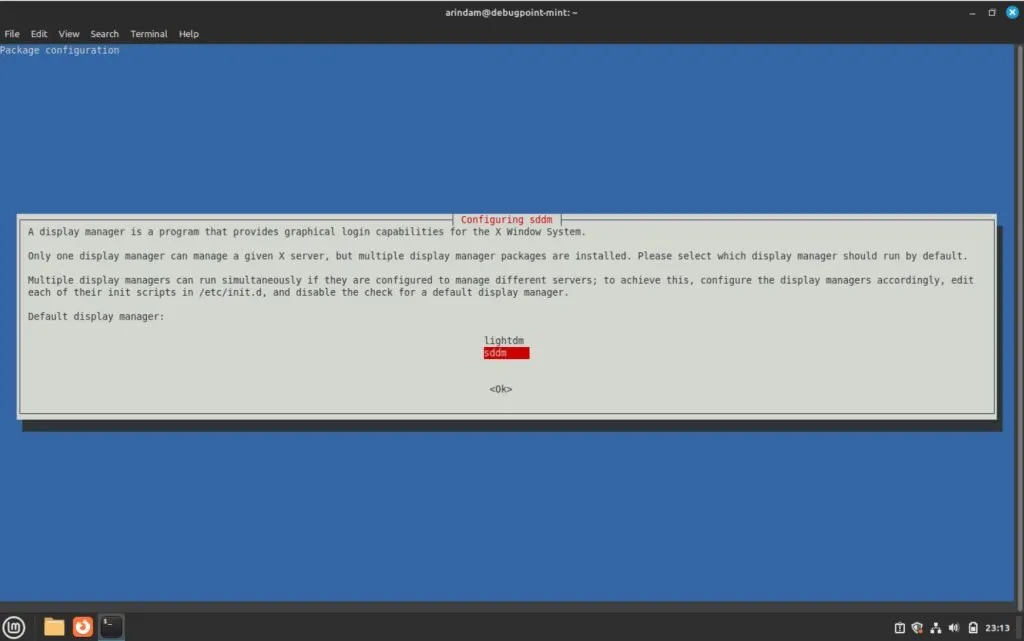
安装完成后,你需要对 SDDM 配置文件进行一个小的修改,以防止登录时出现空的在线键盘。为此,请使用 nano 或任何文本编辑器打开下面的文件。
bashCopy code
sudo nano /etc/sddm.conf并添加以下行。保存并退出。
plaintextCopy code
[General]
InputMethod=最后,重新启动系统。
bashCopy code
reboot在登录时,你应该会看到 SDDM 登录窗口而不是 Linux Mint 的登录提示。在顶部选择“Plasma”会话并登录。
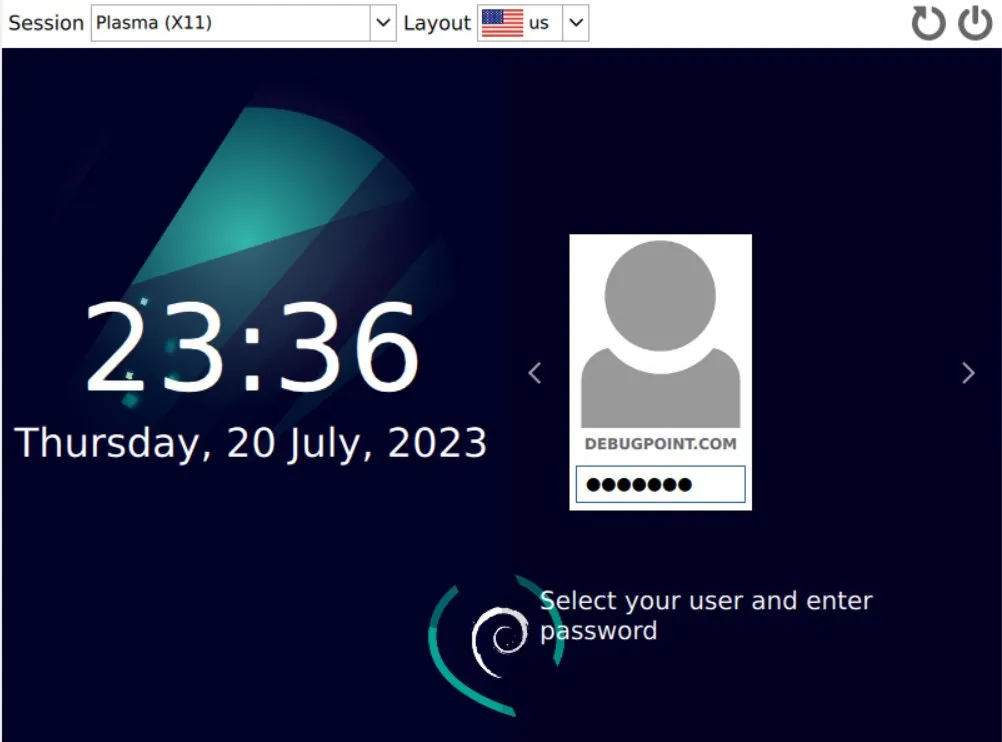
移除 Cinnamon、Xfce 或 MATE
一旦安装了 KDE Plasma,你可以移除 Cinnamon、Xfce 或 MATE 桌面环境组件。如果你发现 KDE Plasma 运行良好,这样做是安全的。使用以下命令移除它们,并在最后重新启动。
bashCopy code
sudo apt purge cinnamon
sudo apt purge mate-desktop
sudo apt purge xfce4-session xfwm4 xfdesktop4 xfconf xfce4-utils exo-utils xfce4-panel xfce4-terminal thunar几点注意事项
- 你可能会发现 KDE Plasma 的性能与 Cinnamon 桌面相比稍慢,这是很正常的。
- Linux Mint 的壁纸、主题、图标和光标文件可能会保留在系统中。如果需要,你可能需要将它们删除。
- 动画的 Mint Plymouth 可能会保留,你可能需要手动删除它。
- 如果你在虚拟机中使用以上步骤,在从待机状态唤醒时,SDDM 可能会崩溃。
结束语
恭喜!你已成功在 Linux Mint 系统上安装了 Plasma 桌面环境。通过遵循这些步骤,你现在可以访问一个功能丰富、视觉吸引人且高度可定制的桌面环境。但请谨慎使用!




















